| ナビゲーションリンクをスキップ | |
| 印刷ビューの終了 | |

|
Sun Blade X6275 M2 サーバーモジュール Windows オペレーティングシステムインストールガイド |
RKVM、リモート DVD ドライブ、または USB DVD ドライブを使用して、Tools and Drivers DVD または ISO イメージにアクセスします。
DVD が自動的に起動します。
メインメニューで、Install Drivers and Supplemental Software (ドライバと追加ソフトウェアのインストール) を選択します。
InstallPack _x_x_x.exe ファイルを Sun ダウンロードサイトからダウンロードした場合、サーバーのローカルドライブに必ずコピーしてから、InstallPack_x_x_x.exe アプリケーションを実行します。
「Sun Server Installation Package (Sun Server インストールパッケージ)」ウィンドウが表示されます。

注 - 最新バージョンのドライバが確実にインストールされるように、必ず「platform-specific drivers (プラットフォーム固有ドライバ)」を受け入れる必要があります。
インストールパックの注意ダイアログボックスが表示されます。
プラットフォーム固有のドライバがインストールされます。緑のチェックマークで、各ドライバが正常にインストールされたことを確認します。
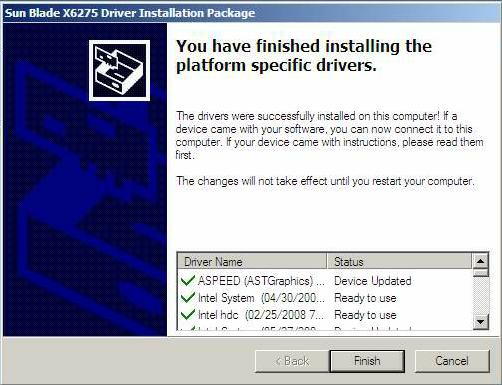
ダイアログボックスが表示されます。
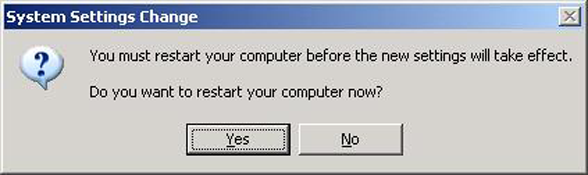
注 - 追加ソフトウェアのインストールを行う場合 (強く推奨)、この時点ではシステムを再起動しないでください。 追加ソフトウェアのインストール後に、システムを再起動するように指示するメッセージが表示されます。
「サーバー固有のデバイスドライバのインストール」に記載されているデフォルトのインストール可能設定を受け入れた場合は、「No (いいえ)」をクリックして「追加ソフトウェアのインストール」に進みます。
追加ソフトウェアをインストールしない場合は、「Yes (はい)」をクリックしてコンピュータを再起動します。